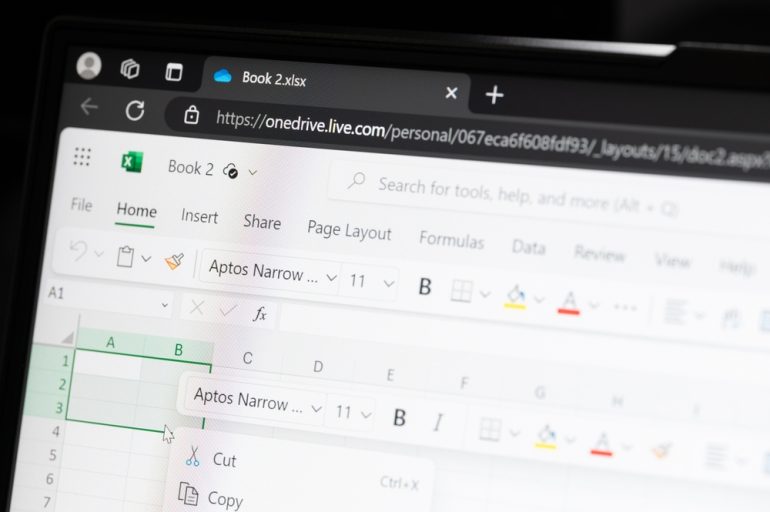
OR関数は、複数の条件のうち少なくとも1つの条件が満たされているかを判定する便利な関数だ。本記事では、OR関数の基本的な使い方から応用例、注意点までを解説する。
目次
エクセルのOR関数は、複数の条件を一括で評価し、少なくとも1つの条件が満たされているかどうかを判定する便利な関数である。データ管理や条件付き書式、さらにIF関数との組み合わせによる柔軟な条件分岐など業務効率化に欠かせない機能がある。
本記事では、OR関数の基本的な使い方から応用例、注意点までを詳しく解説する。
OR関数とは
OR関数は、指定した複数の条件のうち、少なくとも1つがTRUEであればTRUEを返し、すべてがFALSEであればFALSEを返す関数のことだ。
OR関数の基本的な書式は次の通りである。
=OR(条件1, 条件2, …)
指定した複数の条件のうち、少なくとも1つでも当てはまればTRUEを返し、1つも当てはまらなければFALSEを返す。
例えば以下の式では、セルA1が10以上、またはセルB1が20未満であればTRUEを返す。
=OR(A1>=10, B1<20)
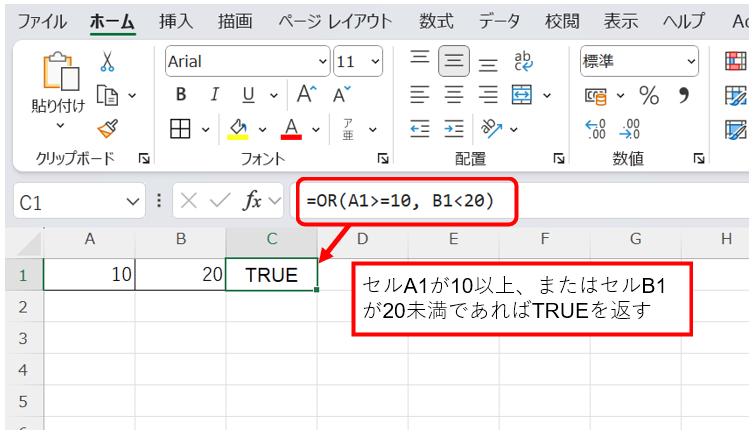
OR関数が役立つ場面
OR関数が役立つ場面としては、下記のような3つのケースが考えられる。
- 条件分岐:複数の条件に基づいて処理を分ける場面。
- 条件付き書式:条件に応じてセルの見た目を変更。
- データの抽出・フィルタリング:効率的に必要なデータを選別。
OR関数の使い方
実際にどのような使い方をするのか、具体的なOR関数の使い方を見ていこう。
■単純な条件評価
OR関数の最も基本的な使い方は、単純な条件を評価する。
例えば、次の例では、セルA1が10以上、またはセルB1が5未満の場合にTRUEを返す。
=OR(A1>=10, B1<5)
結果がTRUEまたはFALSEのいずれであるかを確認しやすい。
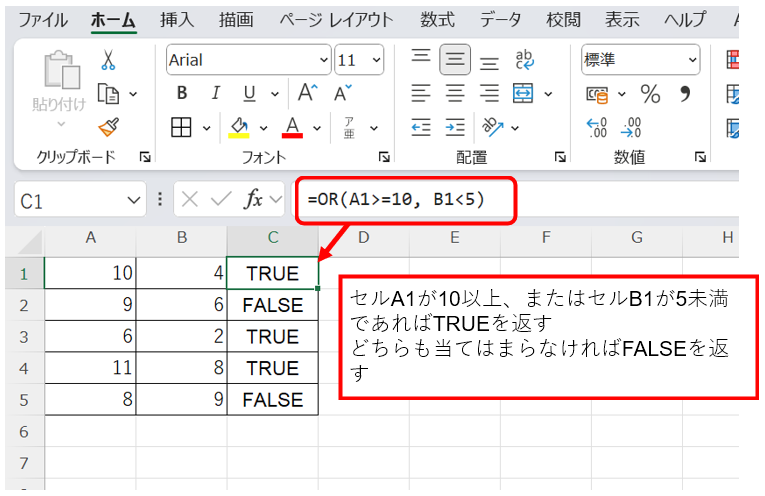
■複数条件の活用
条件が3つ以上の場合でも同様に設定できる。例えば、「セルA1が50以上」「セルB1が10以下」「セルC1が『合格』である」のいずれかを判定する場合:
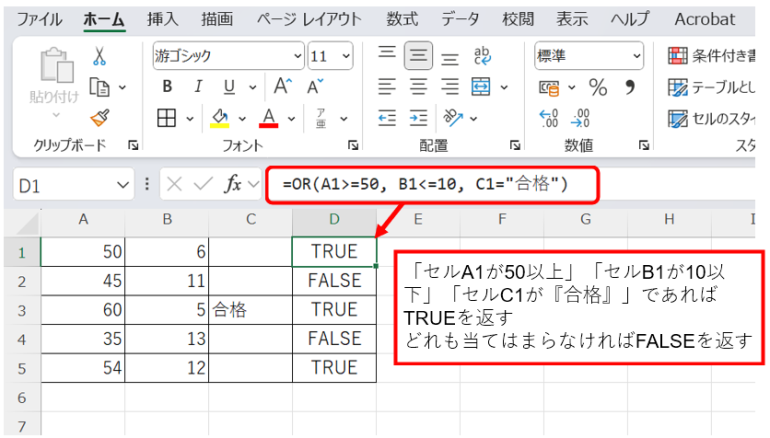
=OR(A1>=50, B1<=10, C1=”合格”)
この式では、いずれか1つでも条件が満たされていればTRUEを返す。
■IF関数との組み合わせ
OR関数とIF関数を組み合わせることで、さらに柔軟な条件分岐が可能になる。
例1:試験の合否判定
A1が80以上、またはB1が「合格」の場合に「Pass」と表示し、それ以外は「Fail」と表示する。
=IF(OR(A1>=80, B1=”合格”), “Pass”, “Fail”)
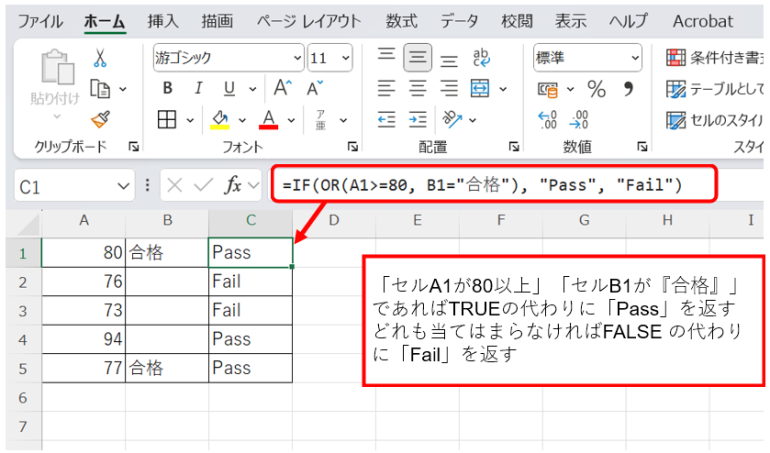
例2:販売データの条件判定
売上が5000円以上、または商品カテゴリが「食品」の場合に「対象」と表示し、それ以外の場合に「非対象」と表示する。
=IF(OR(A1>=5000, B1=”食品”), “対象”, “非対象”)
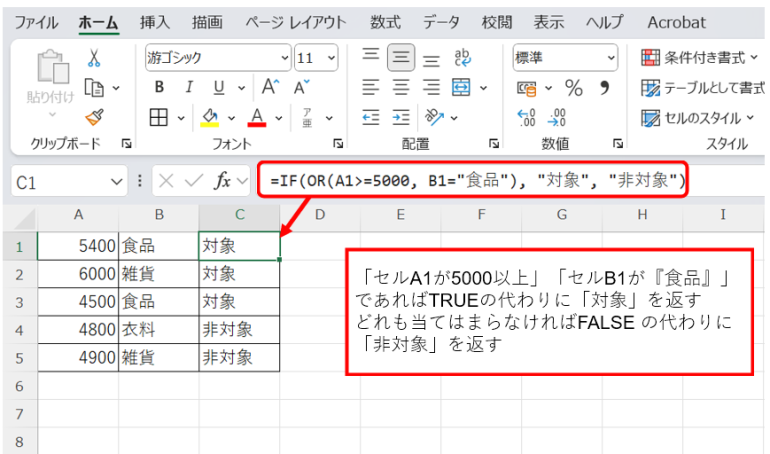
OR関数の応用例
ここからはOR関数を使った応用例を紹介しよう。
■条件付き書式
OR関数は条件付き書式に応用することができる。例えば、「セルの値が50未満または80以上」の条件を満たす場合に「セルの背景色を青に変更」したい場合
「条件付き書式」から「新しいルール」を選択する。
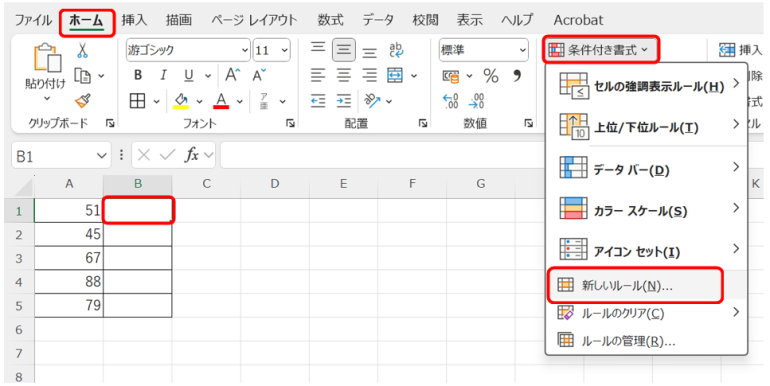
「数式を使用して書式設定するセルを決定」を選択して、数式「=OR(A1<50, A1>=80)」を入力する。
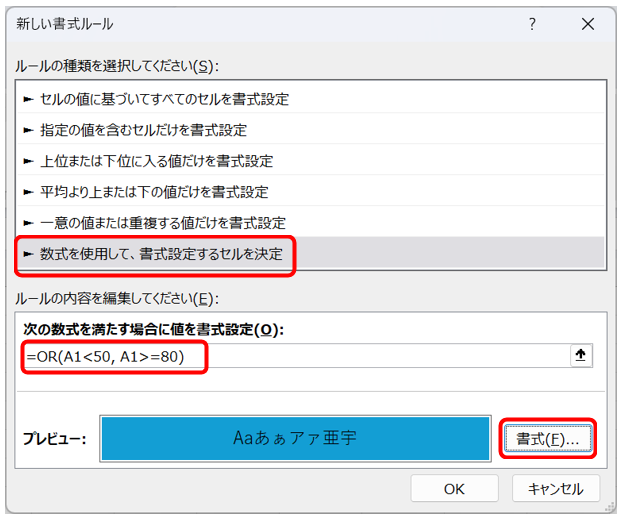
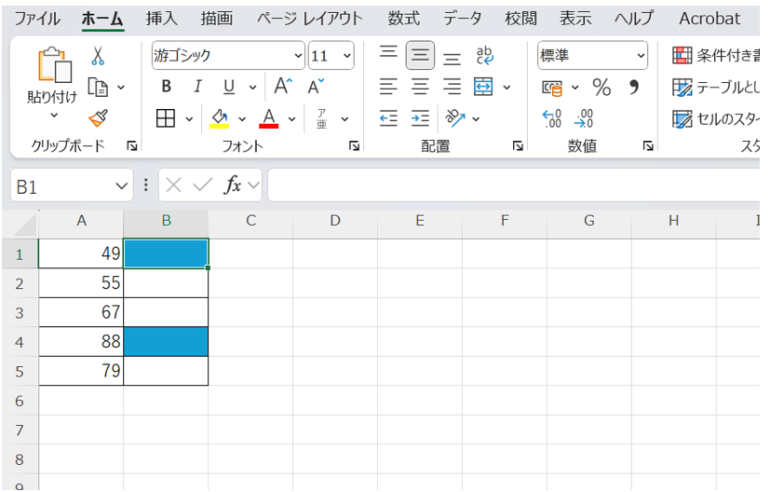
■データのフィルタリング
OR関数は自動フィルター機能には直接使用できないが、追加の列を作成して数式を入力し、その結果を基にフィルタリングが可能だ。
例:50より多い値になっている、あるいは「完了」になっている行だけを表示する。
手順1.セルC2に次の数式を入力する。
=OR(A2>50, B2=”完了”)
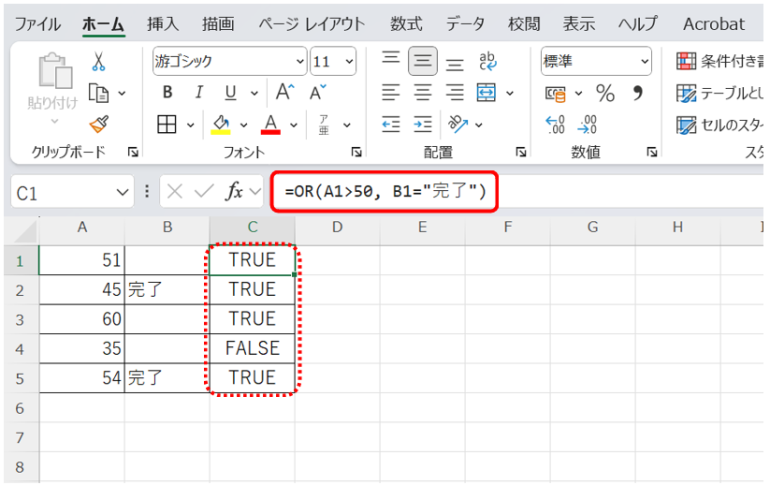
手順2.「データ」タブから「フィルター」をクリックし、「判定」の列が「TRUE」を選択する。
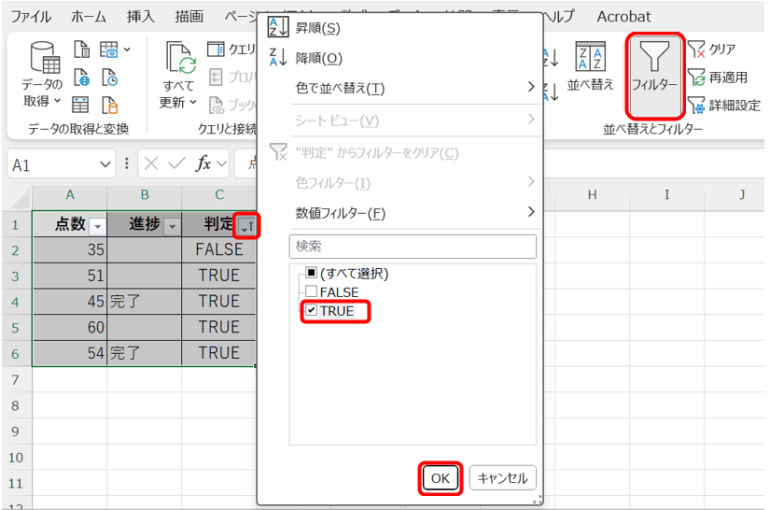
手順3.条件に当てはまる行だけが表示される。
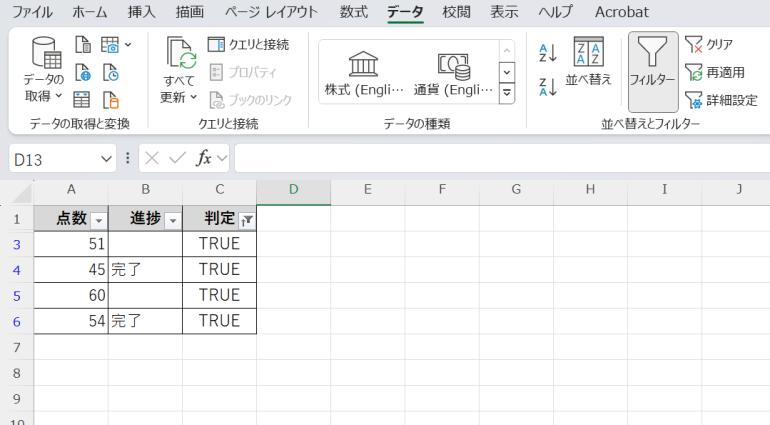
OR関数を使用する際の注意点
OR関数を使用する場合には、下記の点に注意する必要がある。
■論理値の扱い
OR関数は各条件をTRUEまたはFALSEとして評価する。そのため、条件設定が不明確であると意図しない結果を招く可能性がある。
数値条件や文字列条件を適切に指定することが重要である。
例えば、「以上・以下・未満」「数値・文字列」などを適切に設定しないと、思っていた結果が得られない場合がある。
■空白セルの扱い
空白セルは条件によって異なる結果を示すことがある。例えば以下の式では、A1が空白であればTRUEを返す:
=OR(A1=””)
意図的に空白セルを評価する場合は、この仕組みを把握しておく必要がある。
まとめ
OR関数は、複数条件を効率よく評価できる便利な関数である。基本的な使い方からIF関数との組み合わせ、条件付き書式やフィルタリングへの応用まで、幅広く活用可能だ。論理値や空白セルの扱いに注意しながら使用することで、業務効率化に役立てられる。
本記事を参考に、OR関数を実務に取り入れてみてほしい。
記事の内容を以下で簡単におさらいしておこう。
〇OR関数とは
・書式: =OR(条件1, 条件2, …)
・動作:複数の条件のうち1つでもTRUEならTRUEを返す。
・すべての条件がFALSEならFALSEを返す。
〇手順と使用例
・基本的な使い方:条件をカンマ区切りで指定。
・条件が3つ以上の場合も同様に設定可能。
〇IF関数との組み合わせ:
・条件に応じて結果を出力
〇応用例
・条件付き書式
・データのフィルタリング
〇注意点
・論理値の扱い: 条件設定は明確に。
・空白セルの扱い: 空白はTRUEと評価される場合がある(例: =OR(A1=””))。
構成/編集部















 DIME MAGAZINE
DIME MAGAZINE













